بالتأكيد قد صادف كل مالك لجهاز محمول على نظام Android الأساسي إعلانات. في الآونة الأخيرة ، تتسرب فعليًا في كل مكان ، من التطبيقات إلى خدمات الويب. على نفس YouTube ، لا يمكنك حتى اتخاذ خطوة دون التعثر في عرض "جذاب" آخر للغاية لشراء شيء ما أو استخدام بعض الخدمات.
لذلك ، يسأل العديد من المستخدمين سؤالًا طبيعيًا تمامًا: "كيفية إزالة الإعلانات المنبثقة على Android؟" بالإضافة إلى حقيقة أن اللافتات والإعلانات التشويقية تزعج مالكي الهواتف الذكية والأجهزة اللوحية ، فإنها تقوم أيضًا بتحميل مجموعة الشرائح المحلية - ذاكرة الوصول العشوائي مع معالج. لا يؤدي هذا إلى إبطاء عمل التطبيقات فحسب ، بل يقلل أيضًا من استقلالية الأداة ، كما يستهلك حركة مرور الإنترنت.
سنحاول معرفة كيفية إزالة الإعلانات المنبثقة على جهاز Android والقيام بذلك بدون ألم قدر الإمكان لكل من الجهاز والمستخدم نفسه. ضع في اعتبارك الأدوات والطرق الرئيسية لتنفيذ هذا المشروع.
متصفح Adblocker مجاني
أولاً ، دعنا نتعرف على كيفية إزالة النوافذ المنبثقة على Android التي تظهر على مواقع الويب. يوصي العديد من المستخدمين المتقدمين باستخدام متصفح خاص لهذا الغرض - Adblocker مجاني.
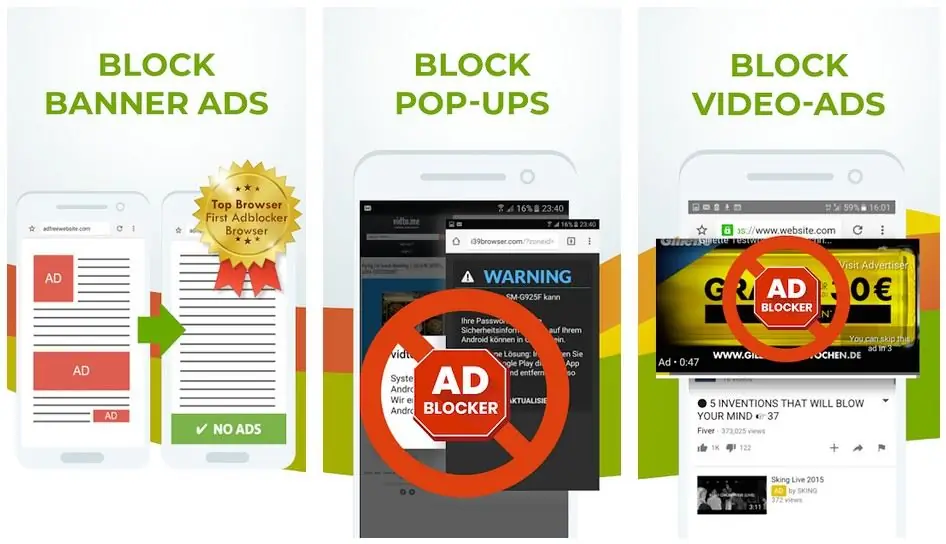
بناءً على التقييمات ، ينشئ المتصفح تصفح الويب الأكثر راحة ، ويزيل الإعلانات المزعجة المليئة بكل موقع تقريبًا. التطبيق لديه عدد من المزايا على نظائرها الأخرى.
لا يسمح لك البرنامج فقط بإزالة النوافذ المنبثقة على هاتف Android الخاص بك ، ولكنه يحظر أيضًا العناصر الأخرى غير المرغوب فيها: مقاطع الفيديو الترويجية واللافتات والروابط التجارية وما إلى ذلك. بالإضافة إلى ذلك ، تمنع الأداة المساعدة تحميل ملفات تعريف الارتباط إلى ذاكرة الجهاز ويحذر على الفور من التهديدات الموجودة على كل موقع على حدة.
وتجدر الإشارة أيضًا إلى أن البرنامج لا يساعد فقط في تعطيل النوافذ المنبثقة على نظام Android ، ولكنه أيضًا يزيد بشكل كبير من عمر بطارية الجهاز ، وفي نفس الوقت يقلل من استهلاك حركة المرور. بالإضافة إلى ذلك ، بعد تثبيت التطبيق ، تفتح صفحات الويب بشكل أسرع بشكل ملحوظ
Adguard Content Blocker
يسمح لك هذا المنتج أيضًا بإزالة النوافذ المنبثقة على Android. لكن لديها بعض القيود فيما يتعلق بالمتصفحات. الأداة تعمل فقط مع المتصفحات من Samsung و Yandex. في المتصفحات الأخرى ، التشغيل المستقر ، للأسف ، غير مضمون.
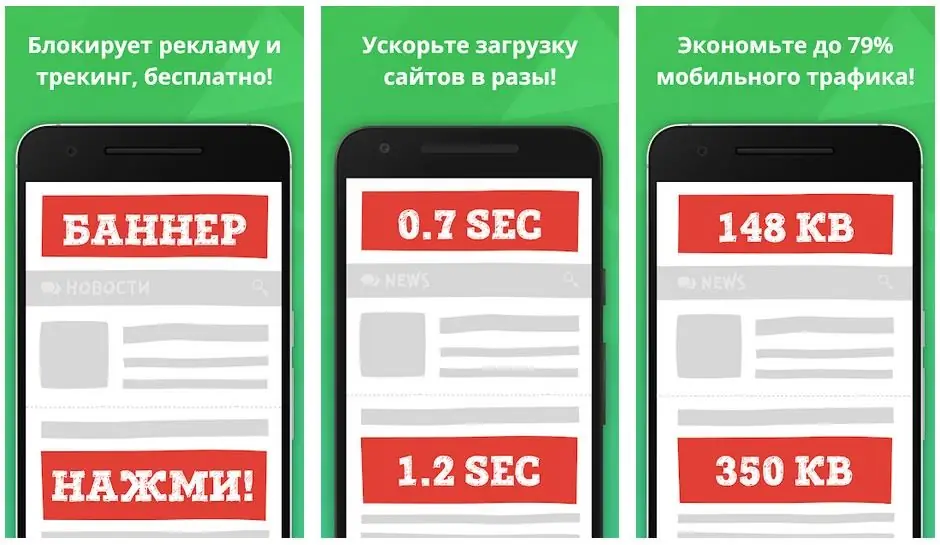
على الرغم من القيود الحالية ، يتمتع المنتج بشعبية يحسد عليها بين عدد كبير من المستخدمين. أولاً ، يتم توزيع التطبيق بالكاملخالية وخالية من الإعلانات المزعجة لمنتجات المطورين الأخرى.
ثانيًا ، لا يسمح البرنامج بإزالة النوافذ المنبثقة على أجهزة Android اللوحية فحسب ، بل يوفر أيضًا ما يصل إلى 79٪ من حركة المرور ، وهو أمر جذاب للغاية لمنصات الأجهزة المحمولة ذات التعريفات المحدودة للإنترنت.
وثالثاً ، هذه وظيفة مرنة. ترضي وفرة الإعدادات حتى أكثر المستخدمين صعوبة ، حيث تقدم الكثير من الإعدادات المسبقة الفردية ، بدءًا من ظهور الأداة المساعدة إلى تصفية عناصر الويب غير المرغوب فيها.
NetGuard
هذه بالفعل أداة أكثر عالمية. لا تسمح لك أدوات جدار الحماية للجوّال بإزالة النوافذ المنبثقة على نظام Android فحسب ، بل تتيح لك أيضًا التحكم في جميع اتصالات الشبكة. إذا حكمنا من خلال تقييمات المستخدمين المتقدمين ، فإن الأداة المساعدة لا تتبع إجراءات المستخدم ولا تنقل المعلومات إلى أطراف ثالثة.
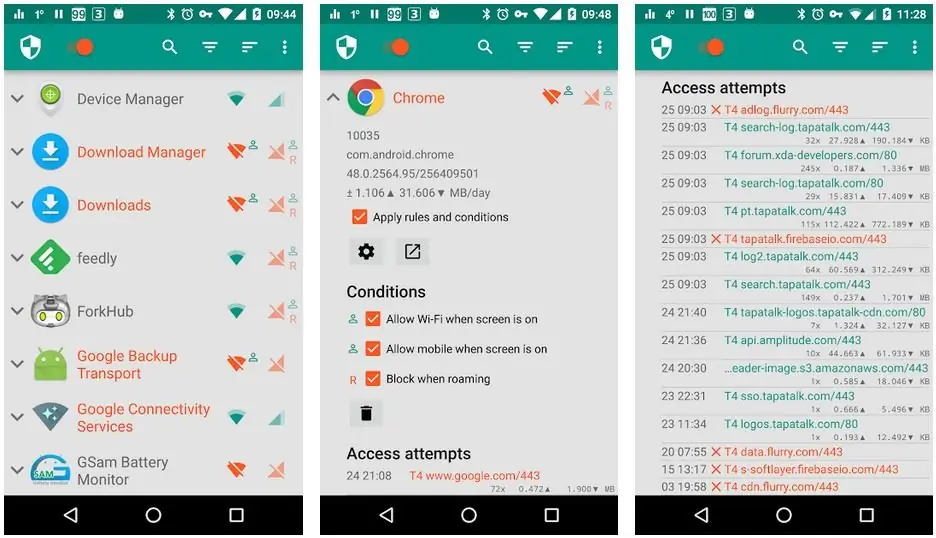
يدعم البرنامج جميع بروتوكولات الاتصال بالشبكة الضرورية - Pv4 و IPv6. لم تكن هناك شكاوى حول استقرار المنتج. يبدو التطبيق رائعًا على كل من منصات Android الكلاسيكية القديمة وعلى الأصداف الجديدة ذات العلامات التجارية.
وتجدر الإشارة أيضًا إلى واجهة البرنامج البديهية والبسيطة. إذا كان من السهل الخلط بين إعدادات المنتج السابق ، فلا توجد مثل هذه المشاكل في حالة NetGuard. لذلك حتى المبتدئ يمكنه التعامل مع الفلاتر والإعدادات المسبقة الأخرى.
كاشف الإضافات
هذا بالفعل منتج مضاد للفيروسات يحارب الإعلانات العدوانية والعناصر الأخرى غير المرغوب فيها. هذا الأخير عادةيتم تضمينها بشكل تعسفي في المتصفحات أو برامج النظام الأساسي. إذا كانت لوحة الإشعارات وسطح المكتب مليئين ببعض التطبيقات والرسائل والاختصارات ونفس النوافذ المنبثقة ، فسيكون برنامج Addons Detector مفيدًا.
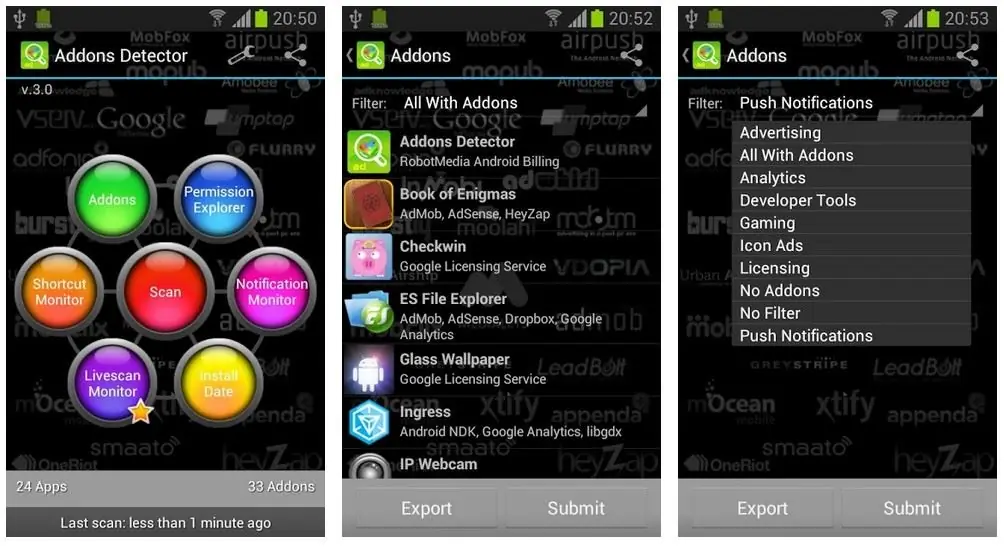
علاوة على ذلك ، سيقوم المنتج بإعلام المستخدم ببعض المشاكل مع البرامج المثبتة: محتوى الديدان وأحصنة طروادة والبرامج الإعلانية. لا يمكن تسمية واجهة الأداة بأنها معقدة أو مربكة ، لذلك لا ينبغي أن يكون هناك أي أسئلة إعداد جادة.
Malwarebytes Anti-Malware
إنه أيضًا منتج قوي لمكافحة الفيروسات لا يسمح لك فقط بإزالة النوافذ المنبثقة على Android ، ولكنه يساعد أيضًا في تحييد العناصر الأخرى التي تشكل خطورة على نظام التشغيل: أحصنة طروادة ، والديدان ، واللافتات ، وما إلى ذلك.
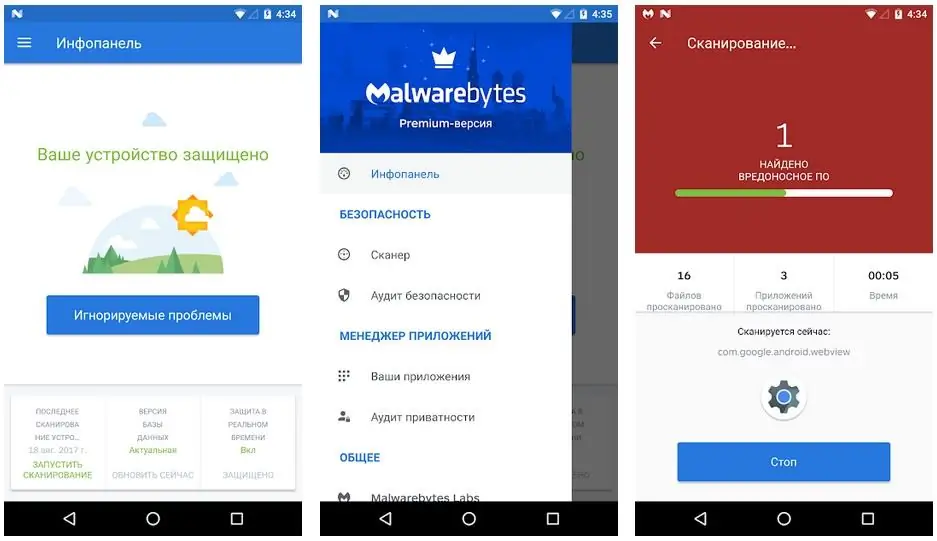
بعد الإطلاق الأول ، سيقوم البرنامج بفحص جهازك بحثًا عن نقاط الضعف والتحكم في ملفات النظام المهمة ، بالإضافة إلى ذاكرة الوصول العشوائي. تتمثل إحدى المزايا الرئيسية للمنتج في التراجع عن مجموعة شرائح الأدوات الذكية. الأداة تعمل بثبات وسرعة إلى حد ما حتى على الهواتف الذكية والأجهزة اللوحية القديمة.
البرنامج أيضًا ليس صعب الإرضاء بشأن إصدار البرنامج الثابت لنظام Android. الشيء السلبي الوحيد الذي يشكو منه المستخدمون غالبًا هو لافتاتهم التجارية التي تعلن عن منتجات مطورين أخرى. على الرغم من أنها ليست عدوانية ، إلا أنها تتداخل أحيانًا مع التشغيل العادي للتطبيق. على أي حال ، يتم توزيع المنتج مجانًا تمامًا ، لذا يمكنك التحلي بالصبر طوال مدة الفحص.الأجهزة.
كاشف AD
هذا كاشف يحتوي على جميع عناصر الإعلان المعروفة تقريبًا ، بما في ذلك النوافذ المنبثقة المزعجة. يتم تحديث قاعدة بيانات الأداة بانتظام بتوقيعات فيروسات جديدة ، بحيث يتم تنظيم الحماية بأدوات وطرق محدثة.
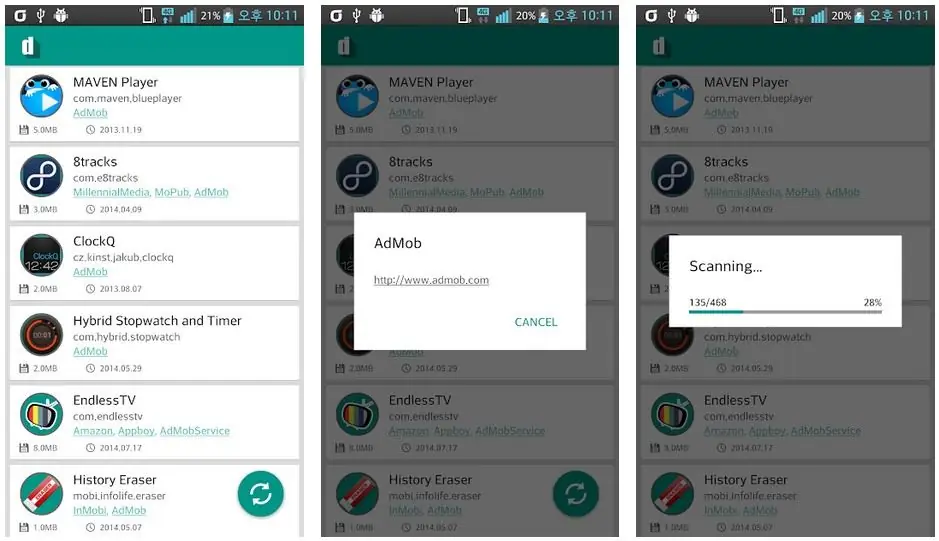
يستخدم المستخدمون المتقدمون (المبرمجون والمطورون) هذا التطبيق كإضافة إلى منتج مكافحة الفيروسات الرئيسي ، ولكن المالك العادي لأداة الهاتف المحمول سيكون راضيًا تمامًا عن برنامج AD Detector المثبت فقط.
بناءً على التقييمات ، تقوم الأداة بعمل جيد جدًا في منع النوافذ المنبثقة. واجهة التطبيق متقاربة ، لذا لا يوجد شيء خاص للتعامل معه. ما عليك سوى تشغيل البرنامج وتحديد المربعات الموجودة في مربع حظر المحتوى (حظر الشعارات والنوافذ والروابط وما إلى ذلك).
ميزات أدوات منع الإعلانات
تكون التطبيقات من هذا النوع أكثر فاعلية عند تعيين حقوق المسؤول (الجذر) على أداة الأجهزة المحمولة. الحقيقة هي أن بعض عناصر الفيروسات ، خاصة العدوانية ، تقوم بتضمين التعليمات البرمجية الخاصة بهم في ملفات النظام والتطبيقات.
بسبب الافتقار إلى حقوق الجذر ، يتم تقييد أيدي حاصرات الإعلانات ، وأقصى ما يمكنهم فعله هو فحص الجهاز بحثًا عن رمز غير مرغوب فيه. نعم ، في بعض الأحيان يحظرون النوافذ المنبثقة ، لكن ليس في جميع الحالات.
البرنامج أعلاه ، من حيث المبدأ ، لا يتطلب حقوق المسؤول ، ولكن فعالية أدوات الحظر تنخفض بشكل ملحوظ.
مريبالتطبيقات
إذا كنت لا ترغب في العبث ببرامج الجهات الخارجية وإغلاق أداتك بأدوات مساعدة غير ضرورية ، فعليك مراجعة المنتجات المثبتة. للقيام بذلك ، انتقل إلى "الإعدادات" وافتح "مدير التطبيقات".
إذا بدا لك أن لديك برنامجًا مشبوهًا أمامك ، فأنت بحاجة إلى النقر فوقه ، وبعد ذلك سيتم فتح صفحة تحتوي على معلومات حول هذا المنتج. لا يمكن حذف ملفات النظام بهذه الطريقة ، فلن تتسبب في ضرر جسيم إذا قمت بمراجعة النظام الأساسي.






